美的空调代码是什么意思?如何查询美的空调故障代码?
20
2024-11-13
随着电脑技术的不断发展,Win7系统作为一款常用的操作系统,装机步骤对于初学者来说可能会比较复杂。本文将以图解形式详细介绍Win7系统的装机步骤,帮助读者轻松学会。
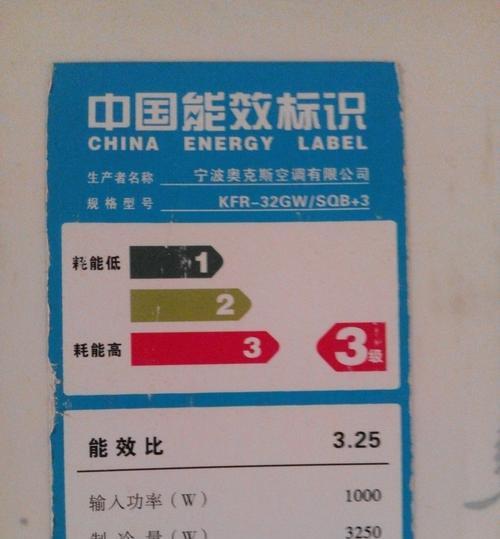
一、准备工作
在开始安装Win7系统之前,需要做好一些准备工作,包括备份重要文件、下载Win7安装镜像、获取合法的激活密钥等。
二、选择安装媒介
将准备好的Win7安装镜像刻录到光盘或制作成启动U盘,然后将安装媒介插入计算机的光驱或USB接口。
三、进入BIOS设置
重启计算机后按照提示进入BIOS设置界面,找到启动选项,将光驱或U盘设为第一启动项,并保存设置后退出。
四、启动安装程序
计算机重新启动后,会自动进入Win7安装界面。根据提示选择“开始安装”按钮,并等待安装程序加载。
五、选择安装语言和时间
在安装界面中,选择合适的语言和地区时间,然后点击“下一步”。
六、点击“安装”
在安装界面中,点击“安装”按钮,开始安装Win7系统。安装过程可能需要一些时间,请耐心等待。
七、阅读许可协议
阅读Win7系统的许可协议,并勾选“我接受许可协议”选项,然后点击“下一步”。
八、选择安装类型
根据个人需求选择安装类型,可以进行新安装或升级安装。若是新安装,选择“自定义”选项。
九、选择安装位置
对于自定义安装,需要选择系统的安装位置。如果计算机只有一个硬盘,则默认选中该硬盘。点击“下一步”继续。
十、等待系统文件复制
安装程序会自动将Win7系统文件复制到计算机硬盘中,需要耐心等待这一过程完成。
十一、重启计算机
复制系统文件完成后,计算机会自动重启。在重启过程中,请不要移除安装媒介。
十二、设置用户名和密码
在重启后,会要求设置用户名和密码。填写相关信息后,点击“下一步”继续。
十三、设置时区和时间
根据个人所在地区选择相应的时区和时间设置,然后点击“下一步”。
十四、选择网络类型
选择所需的网络类型,可以选择家庭网络或工作网络,然后点击“下一步”。
十五、完成安装
安装程序将开始为系统进行最后的配置,并自动进入Win7系统桌面。至此,Win7系统的装机步骤已经完成。
通过本文的图解介绍,我们可以轻松学会Win7系统的装机步骤。从准备工作到最后的安装完成,每个步骤都有详细的图示和文字说明,希望读者能够顺利安装Win7系统,并顺利运行。在安装过程中,如果遇到任何问题,请及时查找解决方法或寻求专业人士的帮助。祝您安装成功!
安装操作系统是电脑使用的基础,合理、规范地安装操作系统对电脑的性能和稳定性有着重要的影响。本文将以图解方式详细介绍如何在win7系统中完成一次成功的装机操作,帮助大家更好地理解和掌握win7系统的安装步骤。
准备安装所需材料和工具
1.需要的材料和工具有哪些?
详细说明:为了保证安装过程的顺利进行,我们需要准备好一台可用的计算机、win7系统光盘或镜像文件、启动盘制作工具、硬盘驱动程序以及必要的数据备份工具等。
制作启动盘并设置BIOS
2.如何制作win7系统的启动盘?
详细说明:通过下载合法的win7系统镜像文件,并利用启动盘制作工具将其制作成启动盘,便于后续安装操作。
3.如何设置BIOS进入安装界面?
详细说明:重启计算机后,按照提示进入BIOS设置界面,将启动方式调整为从启动盘启动,并保存设置后重启计算机。
安装win7系统
4.进入win7系统安装界面的方法是什么?
详细说明:重启计算机后,将会自动进入win7系统的安装界面,用户需要根据提示选择相应的语言、时区等设置。
5.如何选择硬盘分区和格式化?
详细说明:用户需要选择一个合适的硬盘进行安装,并进行分区和格式化操作,以清除原有数据并为系统提供良好的安装环境。
6.如何进行系统的基本设置?
详细说明:在安装过程中,用户需要按照提示进行系统的基本设置,包括输入用户名、计算机名称等,并设置账户密码以保证系统的安全性。
7.是否需要安装硬件驱动程序?
详细说明:根据实际情况,用户可能需要安装硬件驱动程序以确保计算机的正常运行,可以从光盘或者官方网站上获取对应的驱动程序。
完成系统安装后的后续操作
8.如何激活win7系统?
详细说明:在完成安装后,用户需要按照提示进行win7系统的激活操作,以确保系统的合法性和正常使用。
9.如何更新系统和安装常用软件?
详细说明:安装完成后,用户需要及时更新系统补丁以提高系统的安全性,并安装常用软件以满足个人需求。
10.如何进行硬件驱动程序的安装和更新?
详细说明:为了保证计算机的正常运行,用户需要安装和更新硬件驱动程序,可以通过设备管理器或者官方网站进行操作。
11.如何进行数据的恢复和还原?
详细说明:在安装系统前,用户需要提前备份重要数据,并在完成系统安装后恢复和还原数据,以确保数据的安全性和完整性。
12.如何进行系统的优化设置?
详细说明:通过合理的系统优化设置,用户可以提高计算机的性能和稳定性,包括关闭无关服务、清理垃圾文件等操作。
通过本文的详细图解,我们可以清晰地了解到win7系统的装机步骤和相关操作,希望能帮助读者们更好地理解和掌握win7系统的安装方法。在实际操作中,请务必严格按照步骤进行,以确保安装的顺利进行。祝愿大家能够成功地完成win7系统的安装!
版权声明:本文内容由互联网用户自发贡献,该文观点仅代表作者本人。本站仅提供信息存储空间服务,不拥有所有权,不承担相关法律责任。如发现本站有涉嫌抄袭侵权/违法违规的内容, 请发送邮件至 3561739510@qq.com 举报,一经查实,本站将立刻删除。